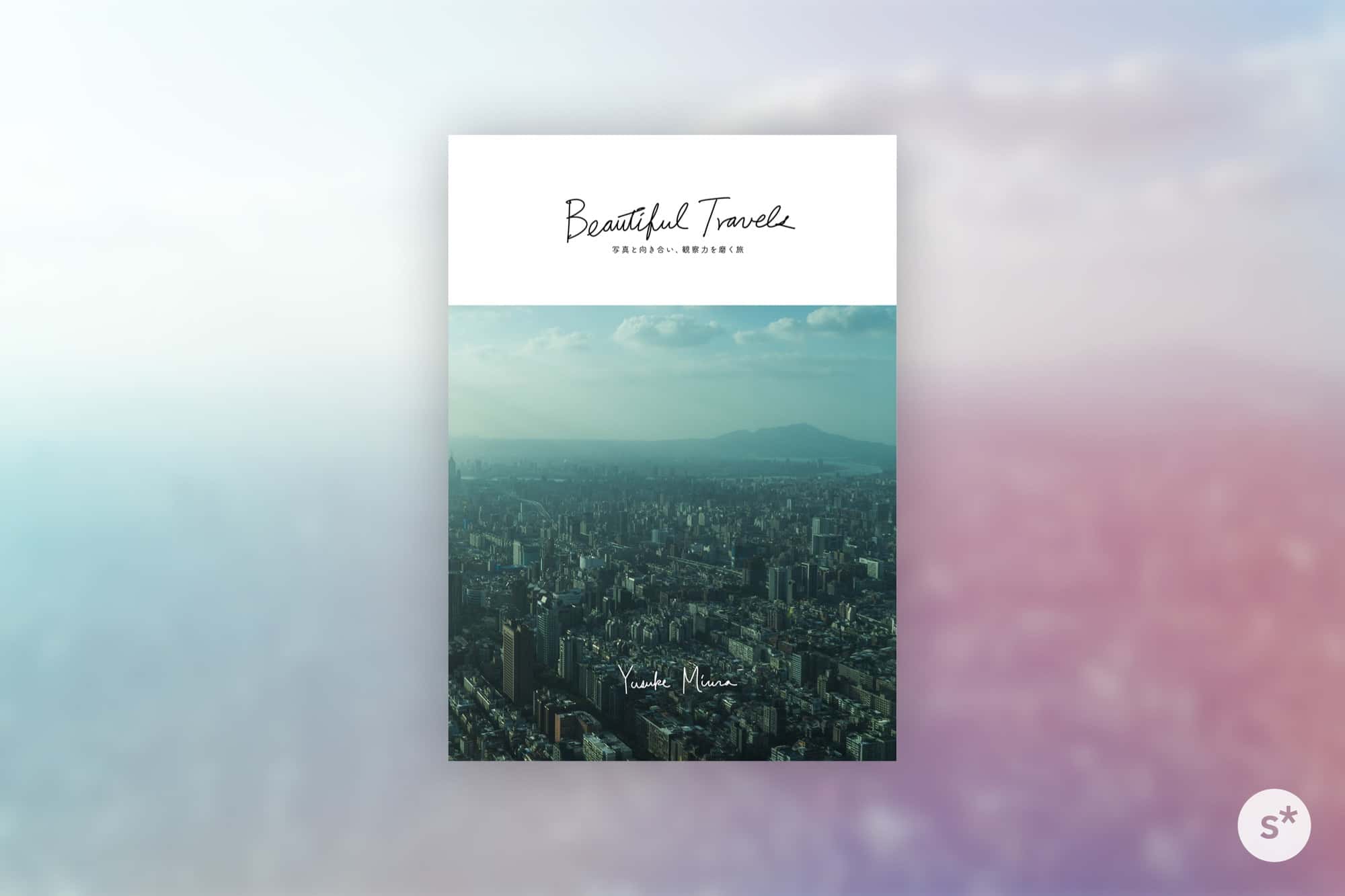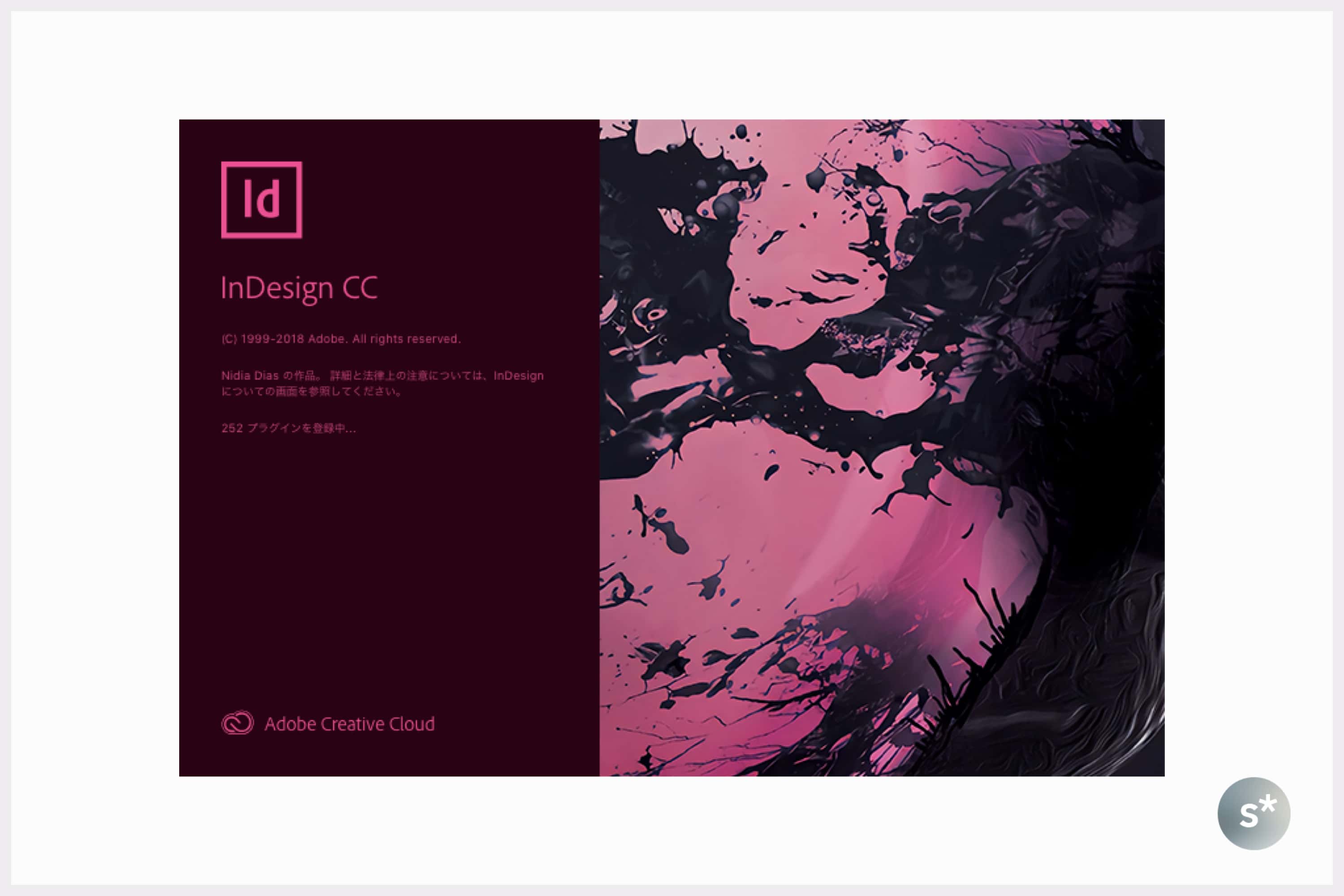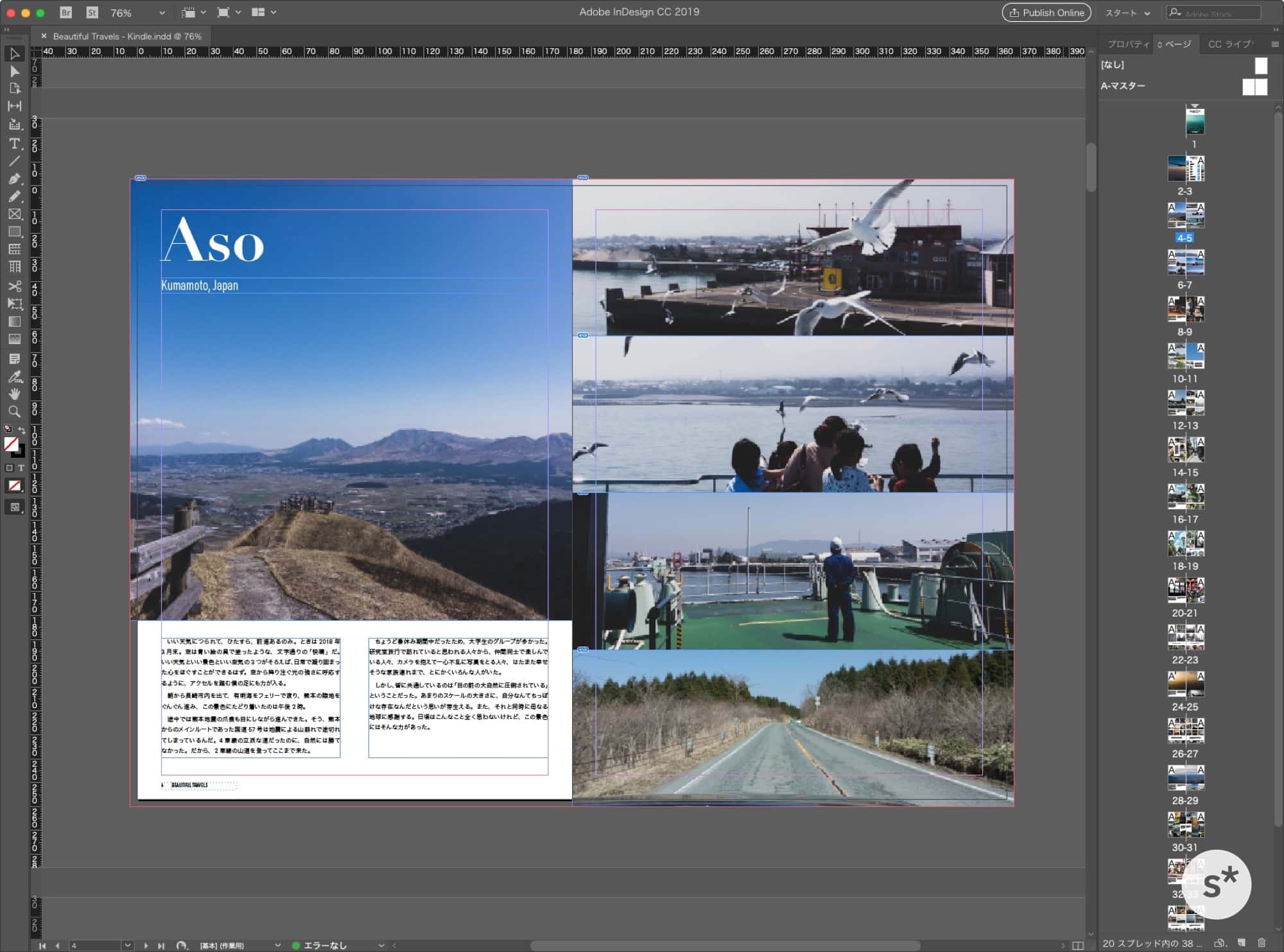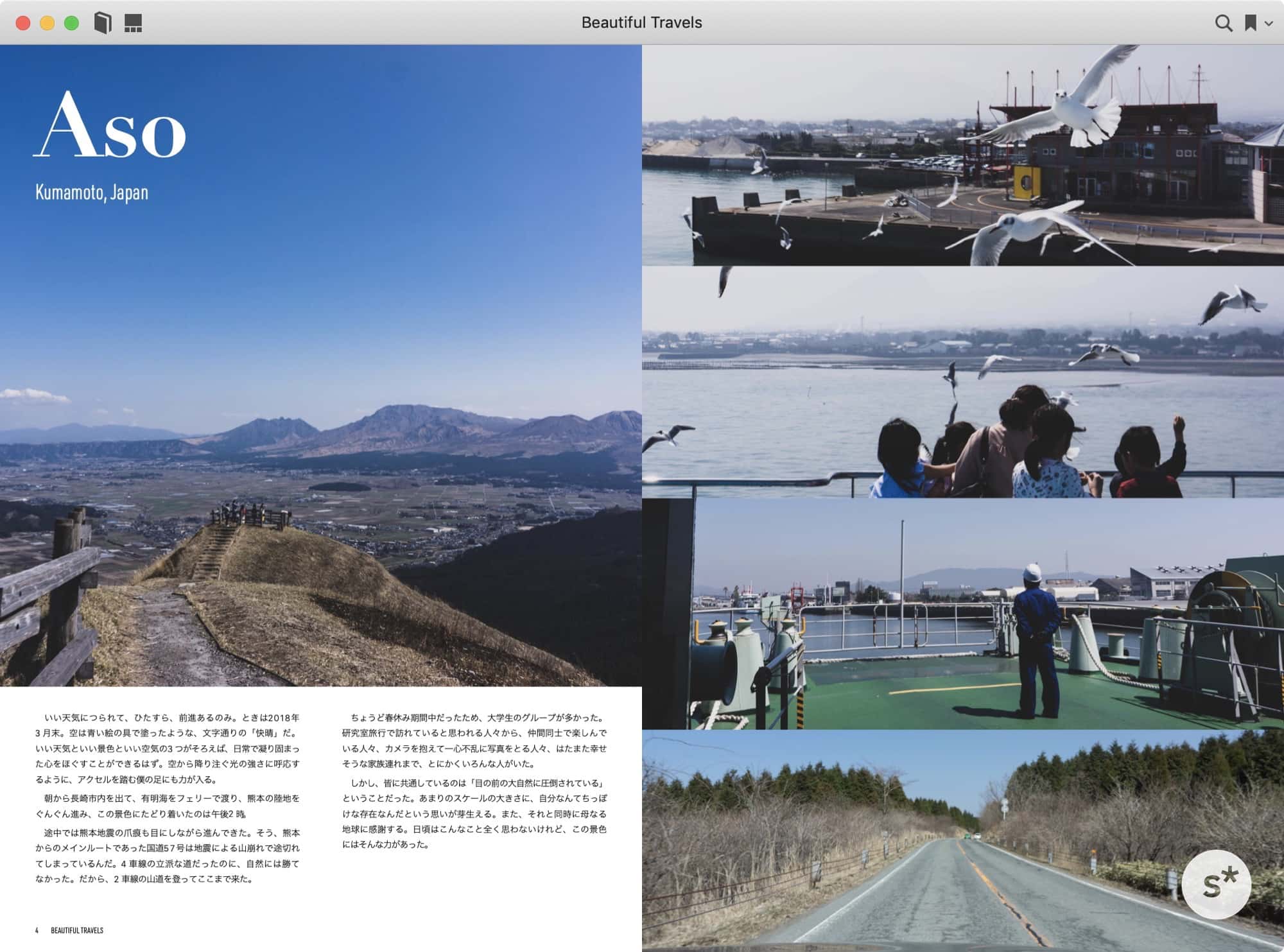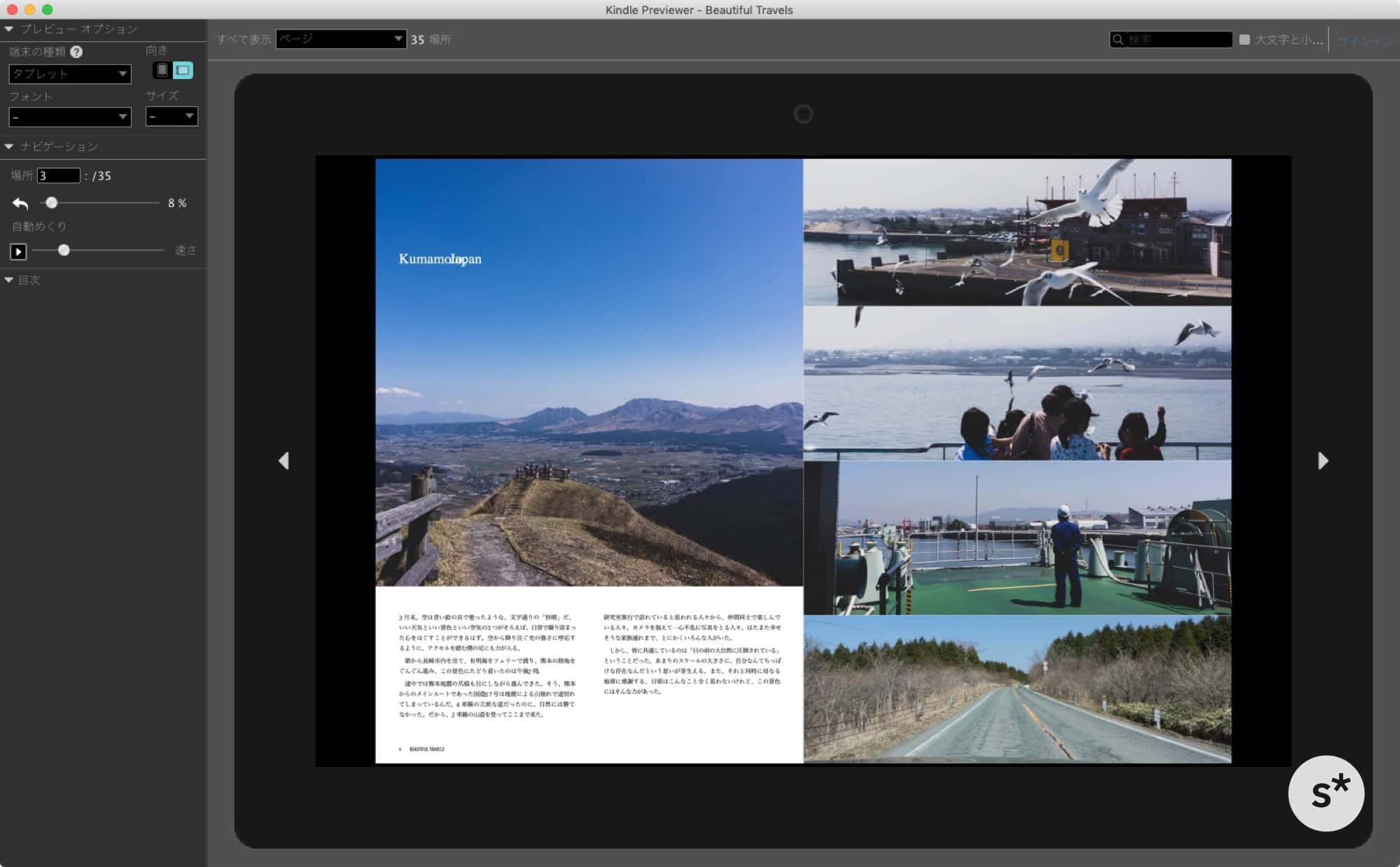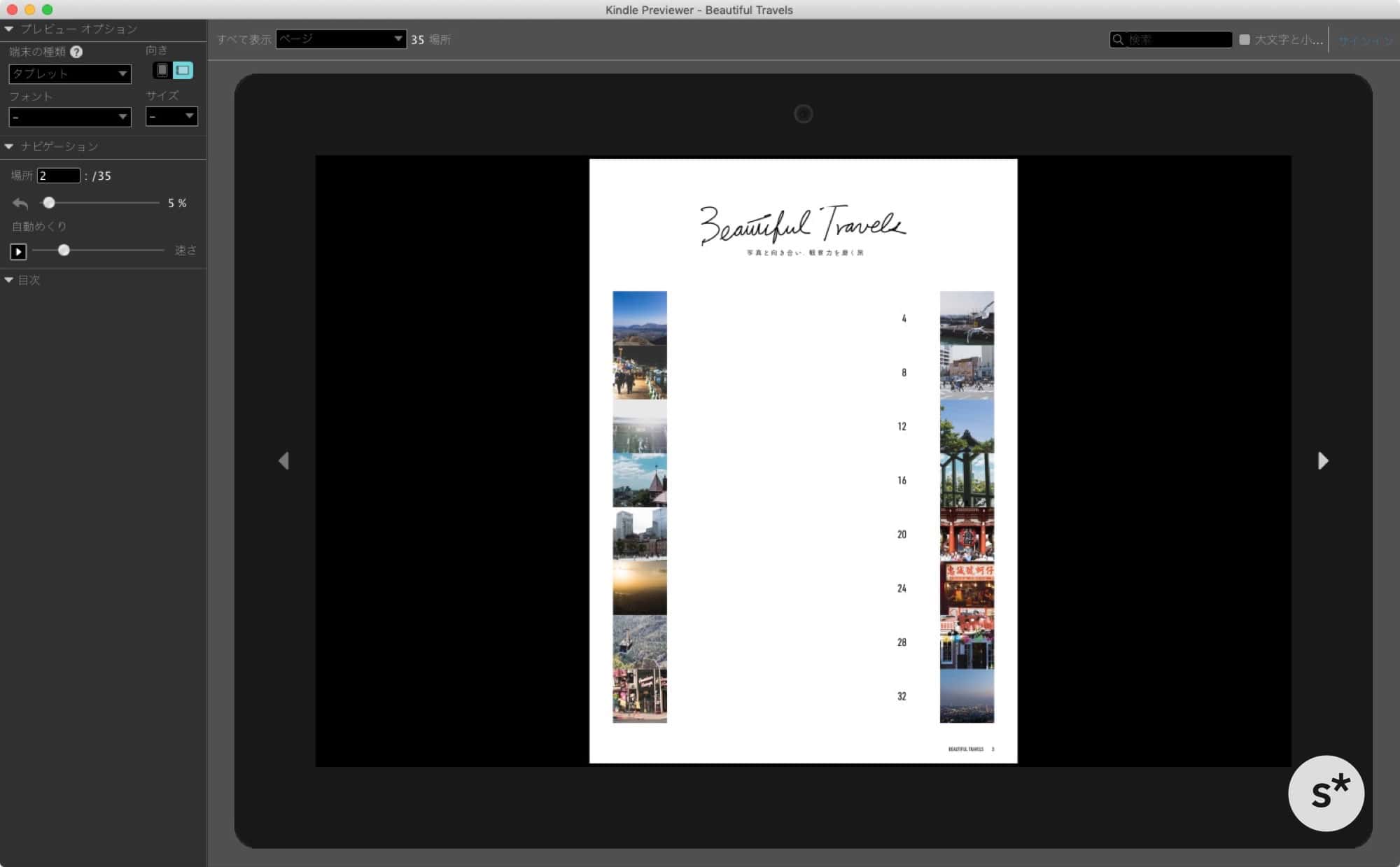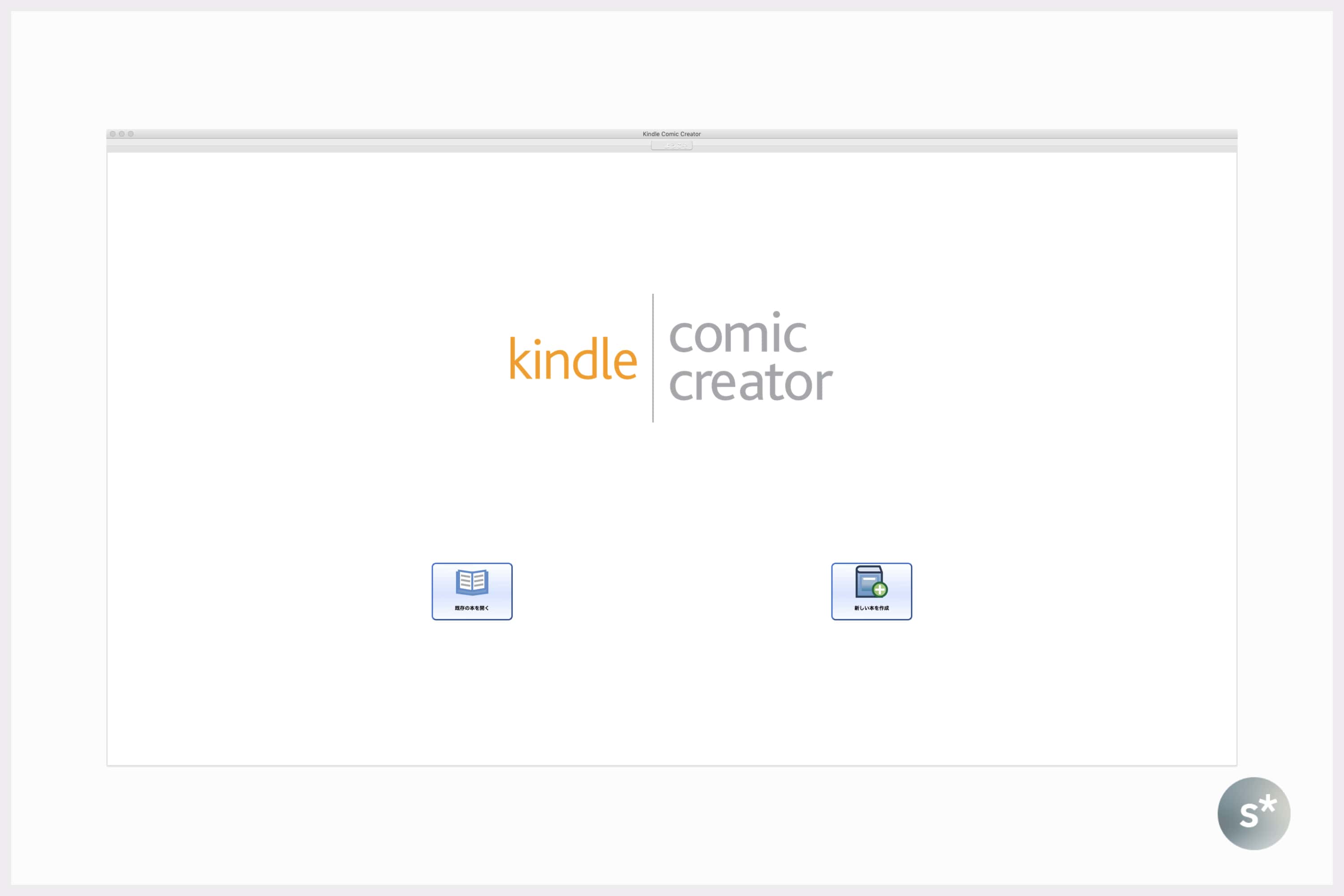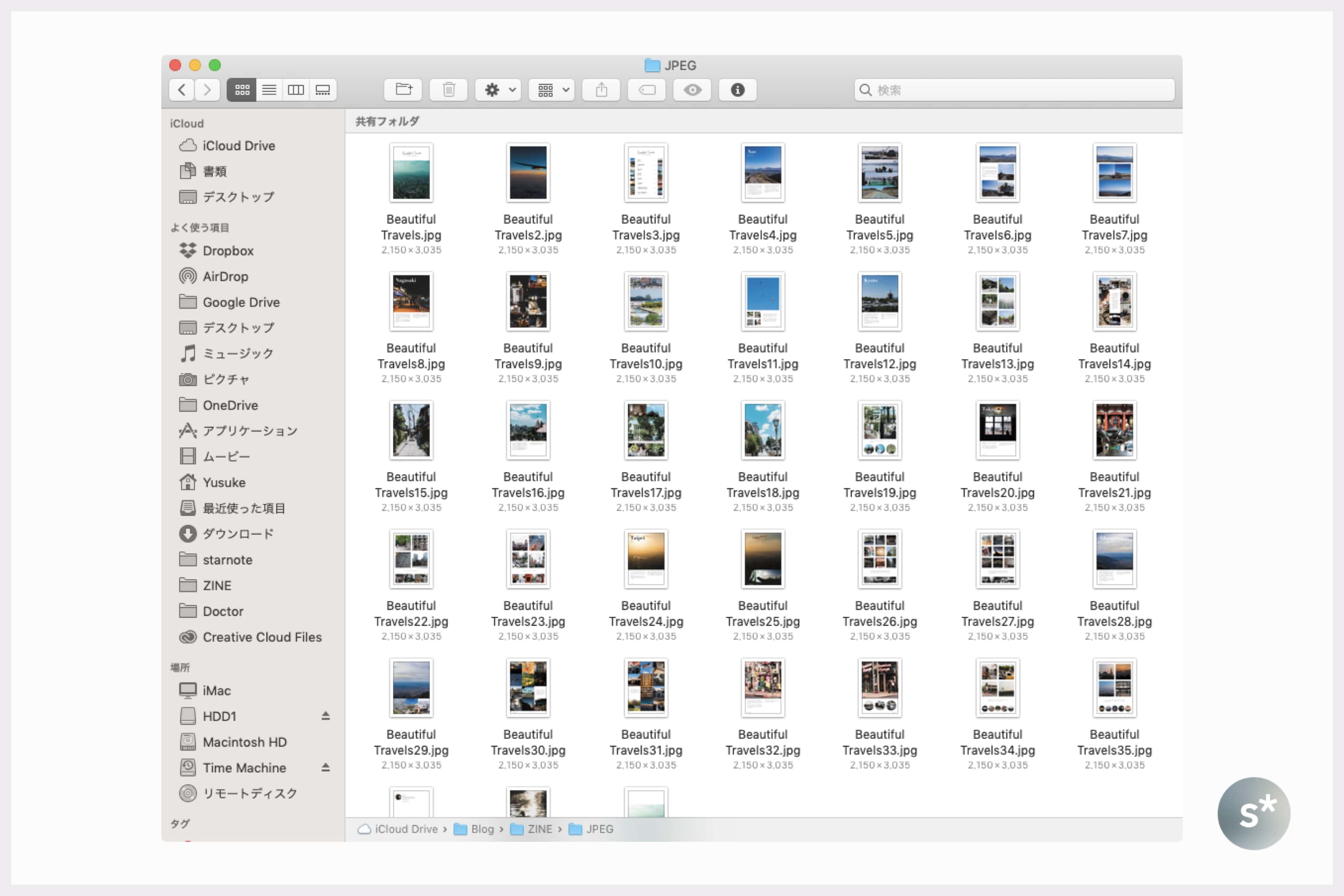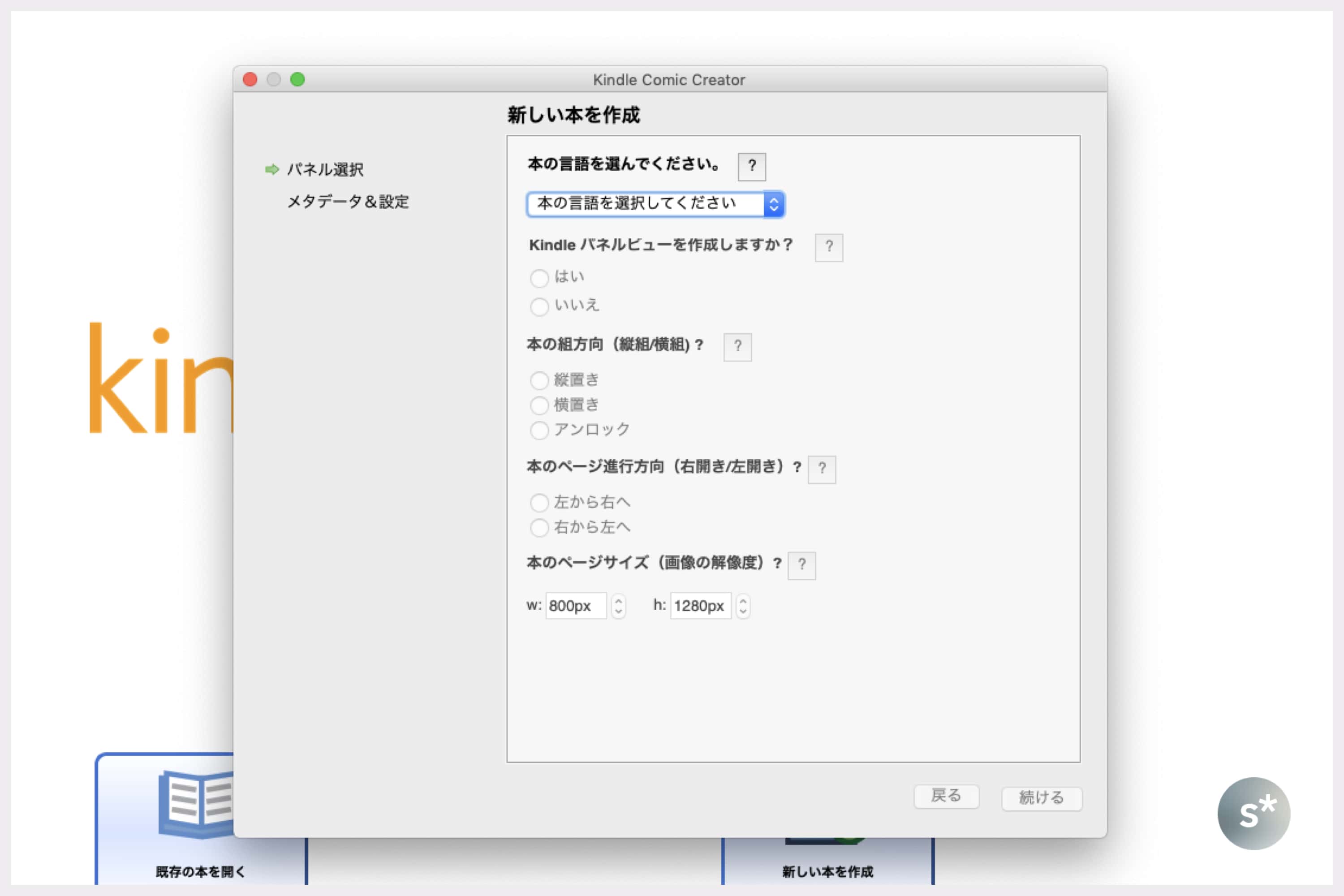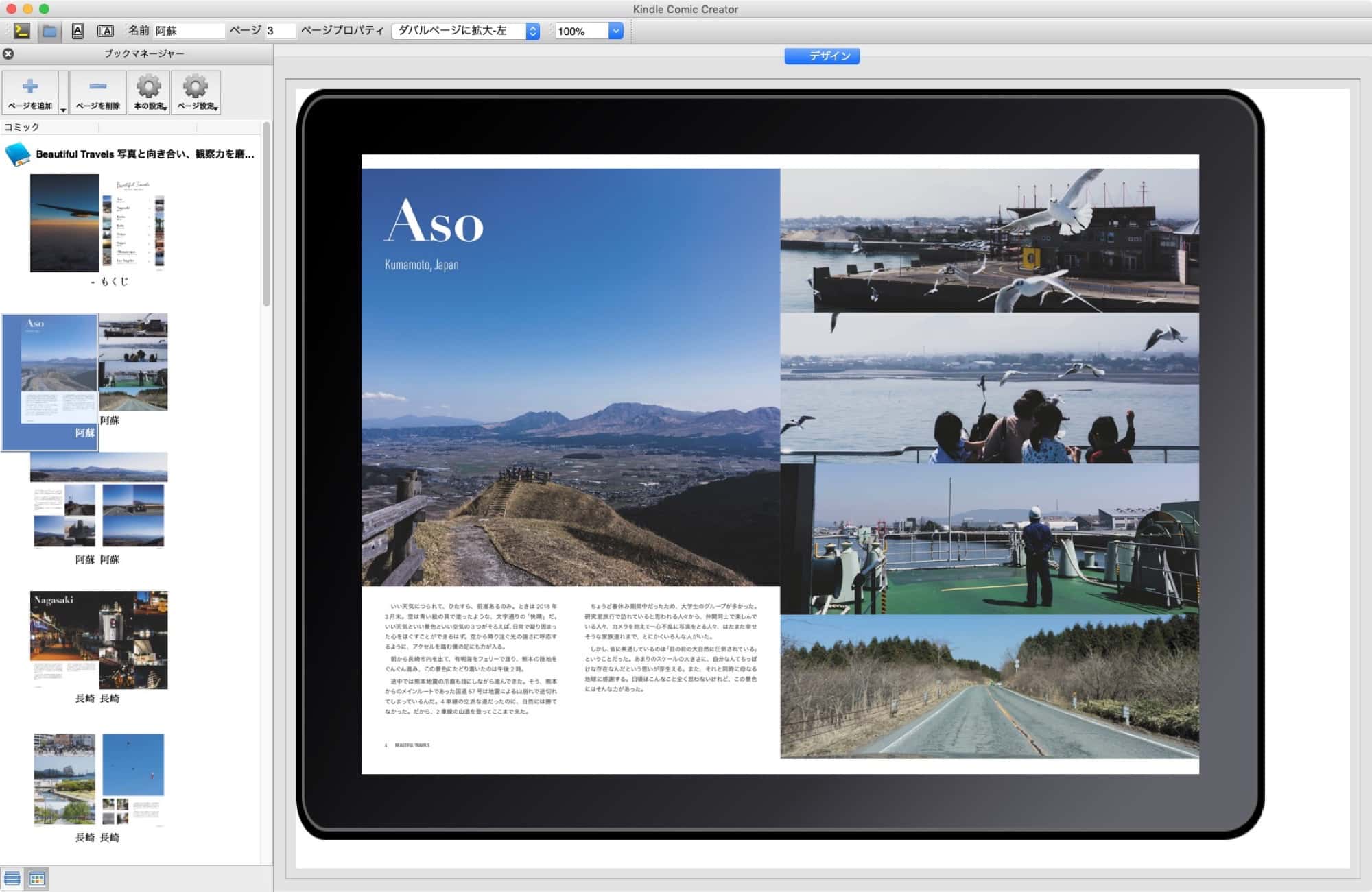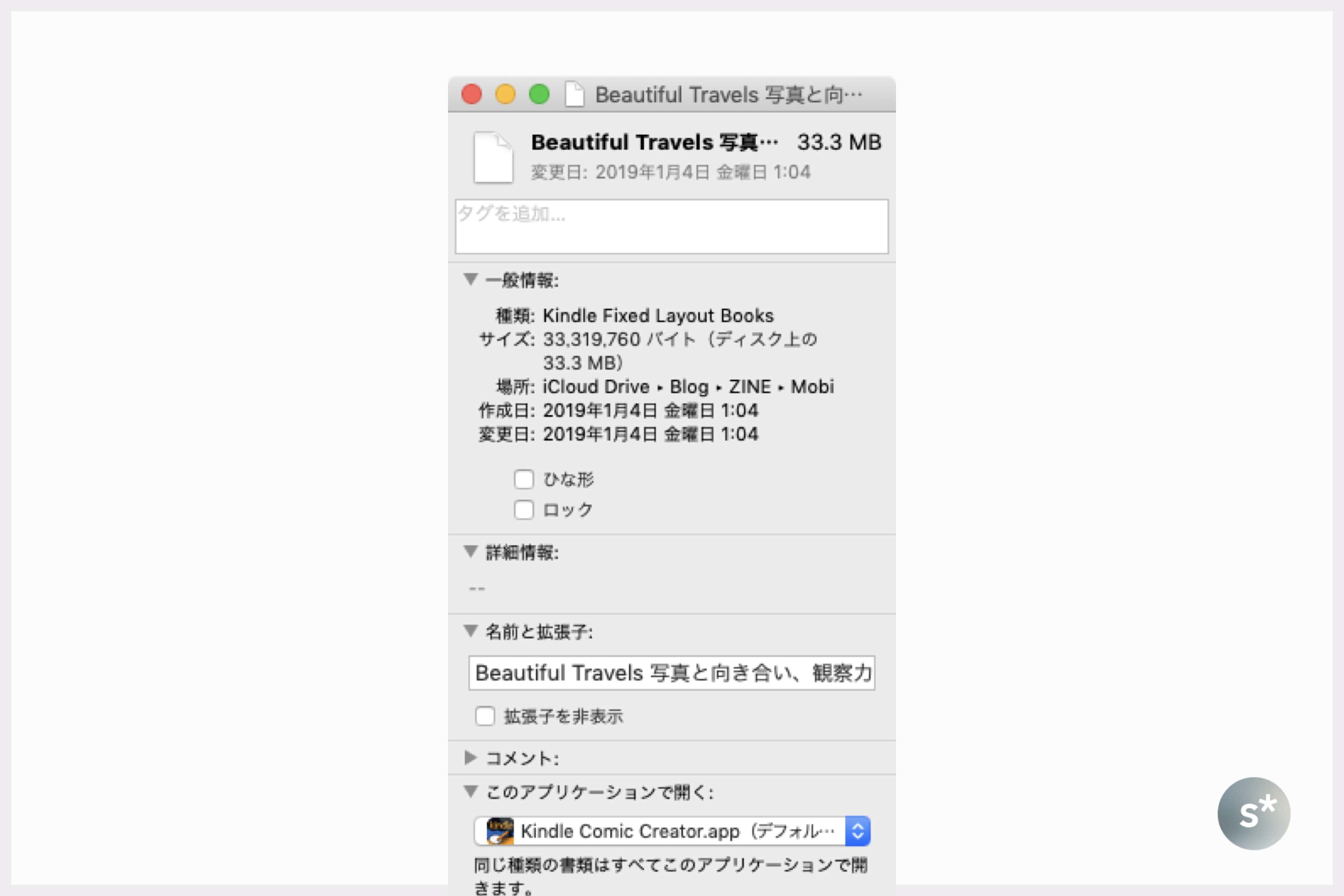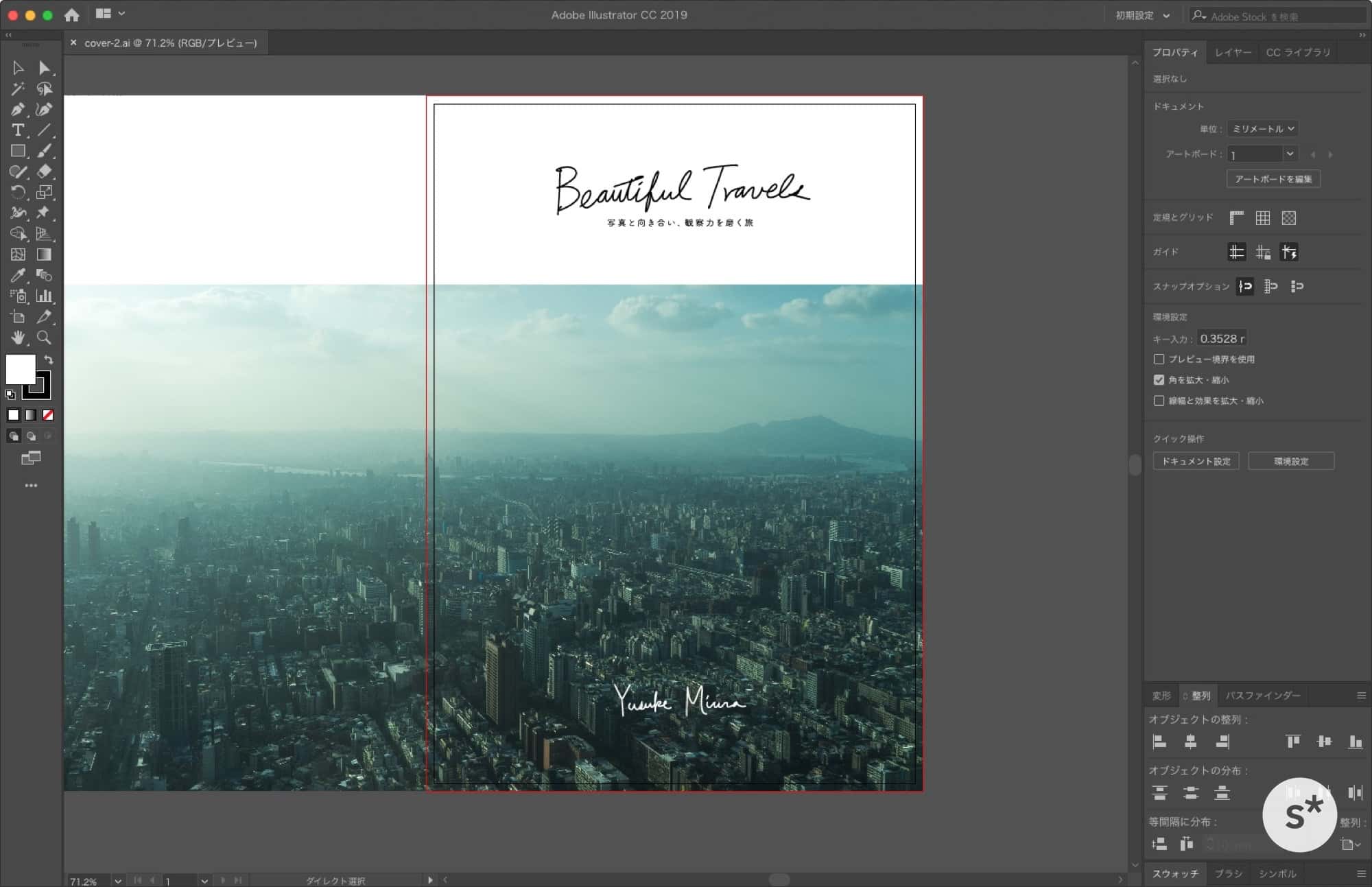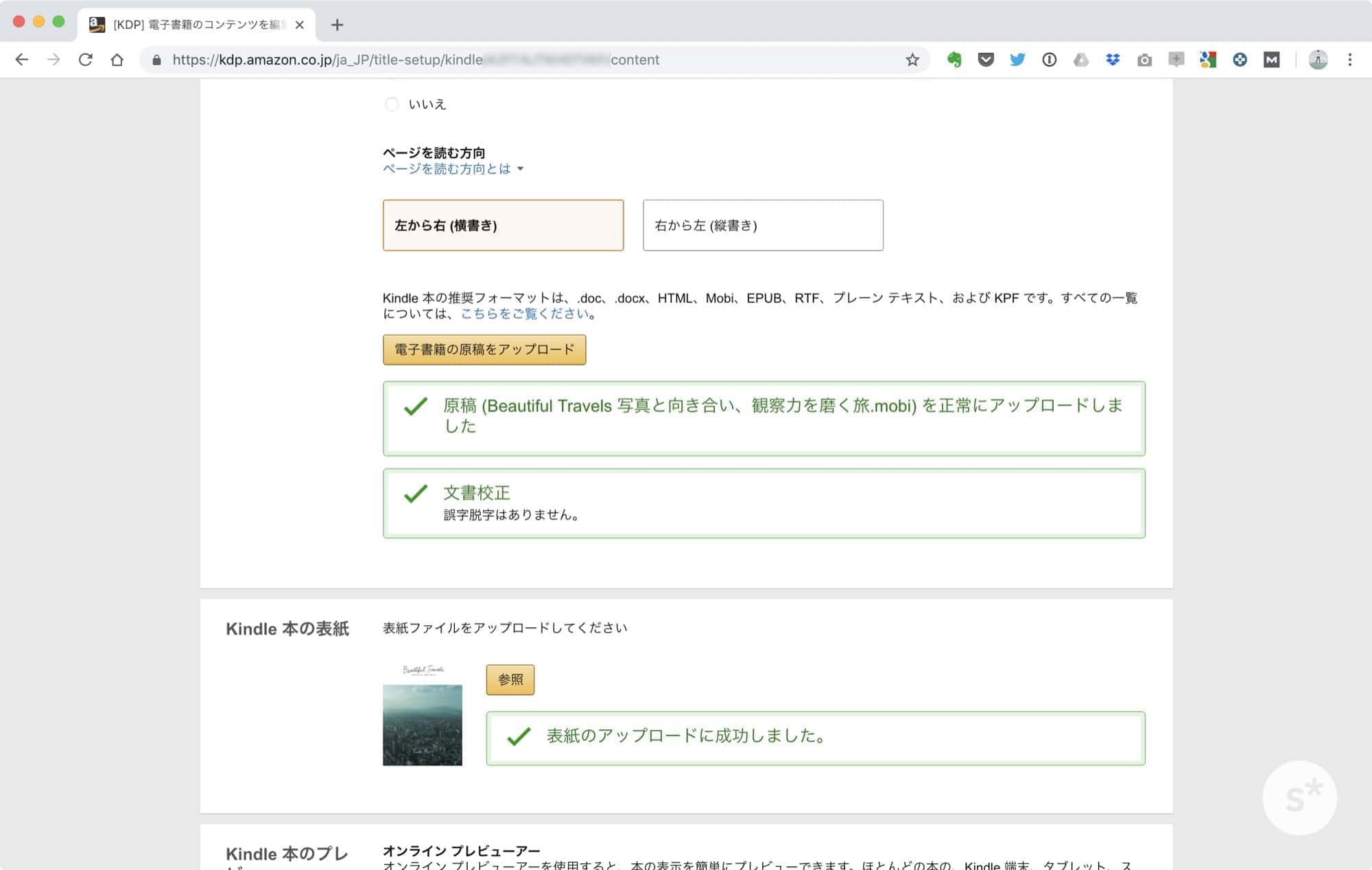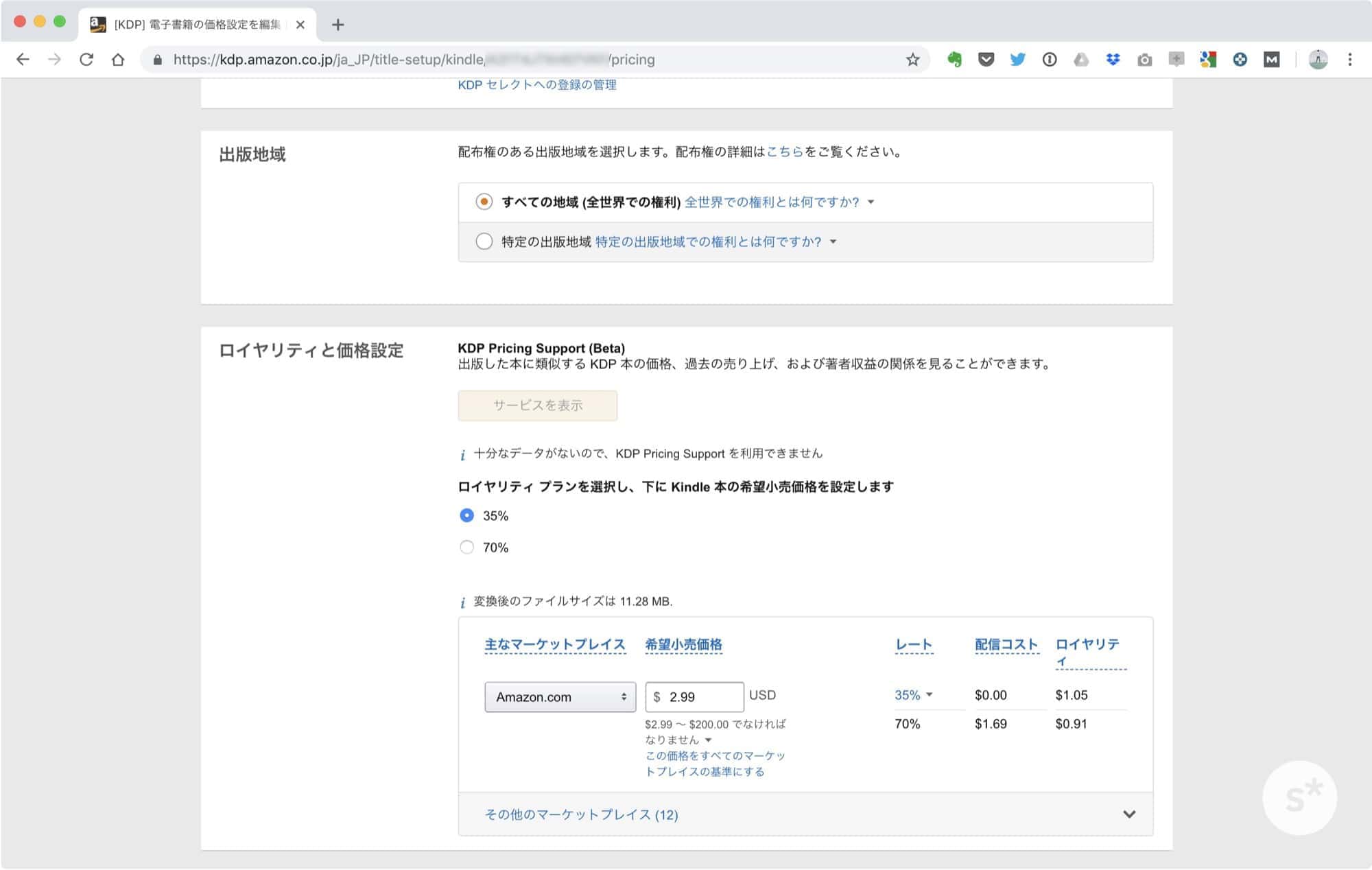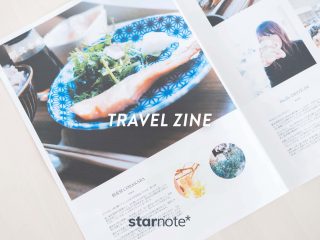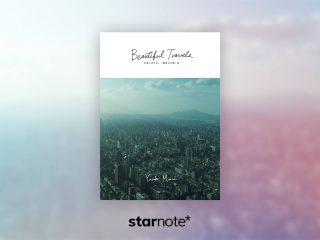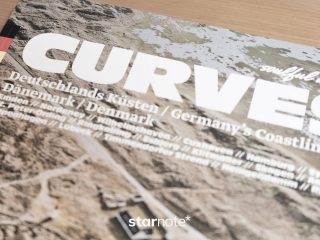先日、2018年の旅をまとめたZINEを出しました。
制作の大まかな手順としては、構想を練り→写真をピックアップして→文章を書き→デザインを整えて→出力し→Kindleに入稿する、といった具合です。だいたい2週間くらいかけて作りました(実際の作業は5日間ほどですが)。
この記事では、主にアップロードするために体裁を整える部分、つまり「出力→入稿」の手順を解説します。
この記事には広告が含まれています。
Kindleで旅ZINEを出版しよう
2018年の旅をまとめたZINEを出しました。Kindleで買えます。 – starnote*
→ 2018年の旅をまとめたZINEを出しました。Kindleで買えます。
先日Kindleで旅ZINEを出しました。すると、「自分も作ってみたい」との声をたくさん頂いたので、僕のやり方をまとめておきます。
僕は中身と表紙で作り方を分けました。全部同じソフトで作ってもいいと思います。流れとしてはこんな感じです。
中身:InDesignで制作
- InDesignで作成
- JPEGで書き出し
- Kindle Comic Creatorでビルド
- 入稿
僕はInDesignで制作しました。持ってない人はIllustratorでも大丈夫だと思います。
表紙:Illustratorで制作
- Illustratorで作成
- JPEGで書き出し
- 入稿
ここからは、これらのステップについて詳しく解説します。
もくじ
InDesignで中身をつくる
Kindleに入稿するには、
- Microsoft Word
- HTML
- Mobi
- ePub
- RTF(リッチテキスト)
- TXT(プレーンテキスト)
- PDF —— ただし日本語はサポート対象外
このような形式である必要があります。
→ サポートされている電子書籍のファイル形式 | Amazon Kindle ダイレクト・パブリッシング
ただしKindleの場合、どのフォーマットでアップロードしても、最終的にはサーバー上で「Mobi」形式に変換されます。
InDesignでは電子書籍の標準フォーマットであるePub形式で書き出すこともできますが、今回の旅ZINEの場合はこのMobi形式への変換の際にデザインが崩れてしまいました。
InDesignで作った完成形はこんな感じですが——
これをePub形式で書き出してApple Bookアプリで開いても、特にデザインの崩れなどは見当たりません。
しかし、このePubファイルをMobi形式に変換すると、文字周りの配置が大幅に崩れます。写真の配置はそのままですが、文字のフォントが置き換わっていたり、対応していないフォントで書かれた文字が消えたりします。
小説とか評論とか、「ほとんど文字でところどころ挿絵がある」みたいな本なら、多少崩れても問題ないです。でも旅ZINEのような「写真と文字のどちらも主体にした雑誌」だと、ちょっとまずい。
また、以下のようなベクター画像も崩れてしまいます。「Beautiful Travels」のタイトルの部分ですね。
解決策としては、文字の部分も含めてひとつの画像として入稿することです。しかし、KindleはJPEG形式での入稿を認めていません。
Kindle Comic Creatorで中身をビルド
こんな状況なので、いったんJPEGで書き出して、「Kindle Comic Creator」でビルドするといいです。PDFがサポートされていたらいいんですけどね…
Kindle Previewerとのセットをダウンロードしてください。
本来は、名前のとおり電子版のマンガを作るためのものですが、本質は「JPEG画像を読み込んでMobi形式で書き出すこと」に特化しているツールです。これをZINE作成に流用します。
まずはInDesignから各ページをJPEG形式で書き出します。Finderで見るとこんな感じ。
次に、Kindle Comic Creatorを開いて初期設定をします。横書きの場合は右開き(左から右へ)で設定しましょう。画像サイズは長辺1,280pxまでとなっているので、書き出した画像の縦横比に応じて設定してください。
画像を読み込むと左カラムに縮小版が一覧表示され、右側にはプレビューが出ます。見開きにしたいページは自分で設定できるので、InDesignの元データに合わせて設定します。
あとは、ここまでやってビルドすると、Mobi形式で書き出されます。このZINEだと約33MB程度でした。それをブラウザからKindleにアップロードしてください。(後述します)
また、中身をInDesignでなくIllustratorで作ることも可能です。その場合も同様に、各ページをJPEG画像として書き出し、Kindle Comic Creatorに流し込めばOK。
Illustratorで表紙をつくる
入稿時は中身と表紙は分けてアップロードします。なので僕は表紙だけIllustratorで作りました。InDesignで作ってJPEGで書き出してもOKです。
表紙のフォーマットはJPEGだけなので、IllustratorからJPEGで書き出します。それをそのまま入稿すればOKです。
ちなみに、タイトル部分は「Adobe Illustrator Draw」というアプリを使ってiPad Proで手書きしています。
Kindleにアップロード
あとはブラウザからKindleの出版ページを開き、紹介文を書いた上で入稿します。前述のように、中身はMobi形式で、表紙はJPEG形式で入稿するといいでしょう。
あとは販売価格などの設定をします。
完了すると72時間以内にAmazonの審査が入り、合格すれば晴れて販売開始となります。僕の場合は、夜寝る前に入稿して朝起きたら販売開始されていました。
最後に
ここで紹介したのはKindle出版の最終段階ですが、実際はInDesignでコンテンツを作るところまでが大変です。でも形にするのはとても楽しかったので、興味のある方はぜひ作ってみてください!
その上で、この情報がKindleで出版する際に参考になると嬉しいです。質問があればTwitterでリプライ頂ければ答えますー!